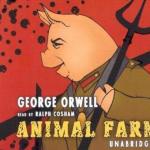Ogni contabile che lavora con 1C: Contabilità si trova ad affrontare il concetto di operazioni di routine nel programma 1C, inteso come un elenco di azioni eseguite periodicamente e necessarie per chiudere conti, generare transazioni, visualizzare risultati finanziari, calcolare le tasse e generare report. Gli esempi includono l'accredito dell'ammortamento, la cancellazione delle spese differite per le spese correnti, l'accredito delle imposte, anche sugli utili, il rimborso del costo dell'abbigliamento da lavoro e delle attrezzature speciali, la determinazione del costo effettivo dei prodotti e dei servizi venduti, il calcolo degli obblighi IVA, ecc.
Per eseguire queste operazioni vengono utilizzati i documenti corrispondenti, che vengono creati e registrati in un determinato ordine, che, per semplicità nella contabilità 1C, viene visualizzato nella “Chiusura del mese”.
Fig. 1
Pertanto, dopo che il contabile ha riportato tutte le transazioni commerciali nella contabilità, la “Chiusura mensile” viene eseguita dal menu “Chiusura periodo operazioni”. Tutte le azioni eseguite da questa elaborazione verranno quindi visualizzate nel diario "Operazioni di routine".

Fig.2
Il programma stesso eseguirà tutte le azioni passo dopo passo. Se sono presenti commenti, il programma visualizzerà una finestra informativa.
Sequenza di chiusura
Vediamo quali azioni sono considerate di routine nell'ambito della chiusura del nostro mese e in quale sequenza vengono eseguite.
Convenzionalmente tutte le operazioni di routine per la chiusura del mese sono divise in 4 gruppi. Tuttavia, il loro elenco varierà a seconda del settore di attività e del mese dell'evento. Quindi, ad esempio, ci sono operazioni eseguite una volta al mese, una volta al trimestre, una volta all'anno.
Come accennato in precedenza, tutte queste operazioni vengono eseguite attraverso documenti normativi separati creati ed eseguiti in una determinata sequenza. Sulla base di ciò, possiamo identificare diversi gruppi condizionali di operazioni. Cioè, la logica è la seguente: prima il programma esegue il primo gruppo di azioni, quindi, dopo averlo completato con successo, passa al secondo, quindi al terzo e al quarto.
Gruppo I possono essere eseguiti in parallelo e indipendentemente l'uno dall'altro. Nel nostro esempio è:
- Libro paga;
- Calcolo dell'ammortamento entro le impostazioni stabilite al momento dell'accettazione dell'immobilizzazione per la contabilità (messa in funzione);
- Cancellazione delle spese differite (conto di chiusura 97). Durante questo processo, parte del costo delle nostre spese verrà trasferito a quelle correnti;
- Adeguamento del costo dell'articolo.
Potrebbe anche essere: Calcolo delle riserve salariali, Calcolo dell'IVA, Rimborso del costo dell'abbigliamento da lavoro e delle attrezzature speciali in funzione, Calcolo dei margini commerciali sulle merci vendute, Calcolo dell'imposta sulla proprietà, Calcolo dell'imposta sui trasporti, Calcolo dell'imposta fondiaria, Calcolo delle tasse commerciali, Riconoscimento delle spese per l'acquisizione di immobilizzazioni per il sistema fiscale semplificato e altre.
Tutte queste operazioni si rifletteranno nei conti dei costi (saranno coinvolti i conti 20, 23, 25, 26, 44 e altri utilizzati dall'azienda).
Gruppo II– questo è il calcolo della quota di ammortamento dei costi indiretti. Non sempre genera transazioni, ma solo quando si sono verificate queste spese. Un esempio potrebbero essere le spese di intrattenimento, pubblicità, ecc. Qui viene effettuata una ridistribuzione delle spese che non possono essere assegnate con precisione a nessun tipo di attività nella sua interezza, in base alla quota di reddito di ciascun tipo di attività sull'intero volume di reddito.
III gruppo– chiusura dei conti dei costi 20, 23, 25, 26, 44. Le azioni di questo gruppo di elaborazioni varieranno a seconda dell'attività.
IV gruppo necessario per identificare i risultati finanziari delle entrate/uscite visualizzati durante il mese sul conto. 90/Vendite e 91/Altri ricavi e oneri. Il risultato trovato da questo documento viene stornato sul conto 99/Profitti e perdite.
Il gruppo comprende i seguenti elementi:
- Calcolo delle spese che riducono le imposte individuali;
- Conti di chiusura 90, 91;
- Cancellazione delle perdite degli anni precedenti;
- Calcolo dell'imposta sul reddito;
- Calcolo fiscale del sistema fiscale semplificato;
- Riforma dell'equilibrio.
Le situazioni in cui un contabile inserisce i documenti dopo la fine del mese si verificano abbastanza spesso, e qui è sufficiente annullare le operazioni e rifarle. Il programma stesso ti dirà quando è necessario rielaborare i documenti e ripetere la procedura.

Fig.3
In qualsiasi momento è possibile annullare la chiusura stessa (pulsante 1, Fig. 4). Cosa succede in questo caso?
- Tutte le azioni normative intraprese verranno annullate (sullo schermo saranno grigie, non verdi);
- Nella rivista i documenti normativi rilevanti non verranno pubblicati;
- La chiusura sarà nello stato "Non riuscito".
In questo stato è possibile apportare correzioni e poi chiudere nuovamente.
Puoi verificare la correttezza delle operazioni generando un report sull'esecuzione delle operazioni (pulsante 2) e un certificato di calcolo (pulsante 3).

Fig.4
Prestiamo attenzione al menu a discesa che appare quando si fa clic sulla riga con l'attività completata. Qui, nell'apposito paragrafo, potrai visualizzare le transazioni generate. Se ritieni che manchi qualcosa, devi fare riferimento alle impostazioni degli elementi corrispondenti.
Si noti inoltre che in caso di completamento positivo, tutte le "linee operative" saranno evidenziate in verde e lo stato sarà indicato in alto - "Completato" e, se necessario, il programma offrirà di chiudere il mese successivo (quando chiudi più tardi della data corrente).
Un colore bluastro pallido indica che la procedura deve essere ripetuta e rifatta finché gli errori indicati dal programma non vengono corretti. Il colore rosso indica la presenza di errori che devono essere eliminati.
Fig.5
Se si inseriscono i documenti “retroattivamente”, il programma proporrà di effettuare nuovamente la chiusura, a partire dal mese in cui sono state apportate le modifiche, e di ricreare l'ordine dei documenti. È più saggio seguire le istruzioni del programma.
Passando alla chiusura dei mesi successivi, vediamo che a marzo viene aggiunta automaticamente la voce “Calcolo tassa di trasporto”.

Fig.6
In questa voce del menu contestuale genereremo il calcolo del certificato richiesto.

Fig.7
Questi sono i principi di base per lavorare con l'elaborazione "Chiusura mese", ma è possibile visualizzare allo stesso modo qualsiasi attività completata.
Concludendo il testo vorrei rispondere alla domanda più gettonata tra i commercialisti: “Dove posso vedere i documenti generati?” Qui tutto è semplice: devi andare su “Regolamento”.

Fig.8

Fig.9
Nella sottovoce “Certificati e calcoli” potete effettuare i certificati di cui abbiamo bisogno.

Fig.10
I documenti normativi influenzano i risultati contabili attuali, la formazione dei costi e determinano anche gli indicatori di prestazione dell'azienda nel suo insieme. Pertanto, è più affidabile eseguire la chiusura di mese in mese e non una volta all'anno per tutti i periodi.
Nell'ultima lezione abbiamo già iniziato a lavorare con il nostro programma 1C Accounting 8. Abbiamo compilato i dettagli della nostra organizzazione, selezionato la funzionalità desiderata, compilato i parametri contabili nel programma e la politica contabile con le impostazioni personali.
In questa lezione continueremo la nostra conoscenza con il programma 1C Accounting 8. Cominciamo a considerare elementi del sistema come directory, documenti e operazioni.
Successivamente, considera come vengono registrate le “Operazioni” (registrazioni) manuali. Sfortunatamente, non tutte le aree della contabilità sono automatizzate nel programma 1C Accounting 8. A volte è necessario utilizzare operazioni manuali. Creiamo la nostra prima voce manuale per la registrazione del capitale autorizzato nella nostra azienda.
Elenco "Divisioni"
Cominciamo a conoscere la directory "Divisioni" della nostra azienda. La nostra azienda avrà diverse divisioni. La directory “Divisioni” non si trova nella sezione “Directory”. Questa directory è subordinata alla directory "Organizzazioni". Andiamo quindi alla sezione “Principale” della directory “Organizzazioni”. Apriamo la nostra organizzazione e seguiamo il collegamento ipertestuale "Divisioni".
Per impostazione predefinita, viene creata una divisione, denominata "Principale". Cambiamo il suo nome in "Amministrazione".
Creeremo un'altra divisione “Production Shop”.
Rubrica "Voci di costo"
Il prossimo libro di consultazione che esamineremo è il libro di consultazione “Voci di costo”.
La directory ha lo scopo di archiviare un elenco di voci di costo di un'organizzazione.
Quando si inserisce un articolo è necessario indicare:
- la procedura di attribuzione alle attività dell’organizzazione secondo la procedura fiscale;
- tipo di spesa ai fini della contabilità fiscale.
Le spese dell'organizzazione sono contabilizzate per voce per tipo di attività secondo la procedura fiscale:
- Per le attività con il sistema fiscale principale (generale o semplificato)
Il principale sistema fiscale è indicato nella politica contabile dell'organizzazione: generale o semplificata.
I costi per tali articoli accumulati durante il mese vengono cancellati a debito del conto 90.02.1 "Costo del venduto per attività con il sistema fiscale principale". - Per alcune tipologie di attività con procedura fiscale speciale
Le voci registrano i costi per attività il cui regime fiscale non coincide con quello principale, ad esempio, per le attività soggette ad UTII.
I costi per tali articoli accumulati durante il mese vengono cancellati a debito del conto 90.02.2 "Costo del venduto per determinati tipi di attività con procedura fiscale speciale".
Per diversi tipi di attività
Gli articoli registrano i costi che non possono essere attribuiti a un tipo specifico di attività.
I costi per tali articoli accumulati durante il mese vengono cancellati a debito dei sottoconti del conto 90.02 “Costo del venduto” in proporzione al reddito ricevuto ai sensi dell'art. 272 del Codice Fiscale della Federazione Russa.
Elenco "Altri ricavi e spese"
La directory ha lo scopo di archiviare un elenco di voci di entrate e spese non correlate all'attività principale dell'impresa.
L'elenco viene utilizzato per mantenere la contabilità analitica sul conto 91 "Altri ricavi e spese".
Quando si inseriscono informazioni su entrate e uscite, indicare:
- Tipo di altre entrate e spese - per classificare altre entrate e spese a fini contabili e di rendicontazione fiscale.
- La procedura per attribuire entrate e spese alle attività dell'organizzazione:
- Procedura di base (Per attività con il sistema fiscale di base),
- Procedura speciale (Per alcuni tipi di attività con una procedura fiscale speciale),
- Distribuito (secondo le diverse tipologie di attività);
- La casella di controllo "Adozione a NU" è selezionata se i redditi e le spese sono inclusi nella base imponibile per l'imposta sul reddito.
Documenti nel programma 1C:Accounting 8
Nel programma 1C Accounting 8, è possibile inserire informazioni sulle transazioni commerciali eseguite in azienda utilizzando documenti e visualizzati in elenchi di documenti dello stesso tipo o in elenchi di documenti di tipo diverso ( riviste). Durante lo sviluppo di una configurazione, i documenti vengono configurati e vengono creati gli elenchi e i registri dei documenti necessari per visualizzarli.
La composizione dei registri dei documenti con cui un utente può lavorare è determinata dai suoi diritti di accesso.
Lo stesso tipo di documento può riflettersi in più riviste.
Operazioni manuali (registrazioni)
Sfortunatamente, non tutte le operazioni aziendali nel programma 1C Accounting 8 sono automatizzate utilizzando i documenti. A volte è necessario utilizzare operazioni manuali. Il documento “Operazioni” si trova nella sezione “Operazioni”.
Il documento è destinato a svolgere le seguenti operazioni:
- Inserimento della corrispondenza dei conti per la contabilità contabile e fiscale
- Immissione di un'operazione tipica
- Registrare gli aggiustamenti
- Invertire i movimenti di un altro documento
Per registrare manualmente la corrispondenza dei conti per la contabilità e (o) la contabilità fiscale, è necessario selezionare Crea - Operazione nell'elenco "Operazioni immesse manualmente" nel pannello di comando.
Per registrare una transazione commerciale utilizzando una transazione standard, nell'elenco Operazioni immesse manualmente, selezionare Nuova - Transazione standard nel pannello dei comandi, selezionare una transazione standard, quindi nella scheda Transazione standard, specificare i valori dei parametri dell'operazione e fare clic sul pulsante Riempi. Le registrazioni e gli altri movimenti di un'operazione tipica verranno compilati automaticamente.
Per apportare modifiche ai registri è necessario selezionare Altro - Seleziona registri... nel pannello comandi del documento e selezionare i registri da modificare.
Per stornare un documento, nella lista delle Operazioni inserite manualmente, selezionare Nuovo - Storno documento nel pannello comandi e specificare il documento da stornare. Le transazioni stornate e i movimenti di documenti verranno compilati automaticamente.
Per il documento è previsto il seguente modulo stampato “Certificazione contabile”.
Ora creeremo la nostra prima operazione e registreremo il capitale autorizzato della nostra azienda. Vai al registro “Operazioni immesse manualmente”. Eseguiamo il comando “Crea - Operazione”. Indichiamo:
Fare clic sul pulsante “Aggiungi” per accedere alla sezione della tabella e indicare:
Conto di addebito: 75.01 “Calcoli dei contributi al capitale sociale autorizzato”
Controparte: creiamone una nuova e chiamiamola “Fondatore”.
Conto di credito: 80.09 “Altri capitali”
Controparte: “Fondatore”.
Importo: 10000
Fare clic sul pulsante "Salva e chiudi".
Ulteriore
I documenti che riflettono le attività finanziarie ed economiche di un'istituzione possono costituire registrazioni contabili. Per semplificare il lavoro e automatizzare questo processo, nel programma 1C: Public Institution Accounting 8 edizione 2.0 esiste un meccanismo per le operazioni contabili (l'insieme di tutte le transazioni generate da un documento). Questo meccanismo consente di ridurre i costi in termini di tempo. E poiché la maggior parte delle operazioni sono di massa e sono identiche in termini di registrazioni, esiste un intero elenco di operazioni standard. Ne parleremo nell'articolo.
Puoi trovare la rubrica:
Si tratta di una raccolta di operazioni standard, ognuna delle quali include impostazioni per la formazione di determinate transazioni. Tieni presente che devono appartenere a qualsiasi documento:

Quando si crea e si compila un particolare documento nel programma 1C: BGU 8 edizione 2.0, prestare attenzione alla scheda "Transazione contabile". Questa scheda è responsabile della selezione di un'operazione e di altri dettagli aggiuntivi. Si consideri ad esempio la formazione del documento “Richiesta spese in contanti”:

Compiliamo il documento con i dati necessari:


E andiamo alla scheda "Operazioni contabili":

Questa scheda contiene una riga per selezionare una registrazione contabile dalla directory delle registrazioni standard:

Inoltre, vengono aperte solo le operazioni che appartengono al documento corrente. Quelle operazioni contrassegnate con un punto giallo nell'elenco sono dati predefiniti (cioè sono state create da 1C secondo le istruzioni per gli enti governativi, vengono fornite con il programma e vengono periodicamente aggiornate quando se ne presenta la necessità):

Dopo aver selezionato un'operazione, il modulo viene modificato e diventano disponibili ulteriori dettagli dell'operazione per la compilazione:

Il nostro elenco di esempi contiene anche un'operazione che non è contrassegnata da un punto giallo. Tali operazioni vengono create dall'utente nel caso in cui siano necessarie rettifiche nella formazione delle scritture contabili:

Consideriamo la creazione di un'operazione standard per il documento "Richiesta di spese in contanti". È più conveniente farlo sulla base di un'operazione esistente, ma con le modifiche apportate su nostra richiesta.
Consiglio di copiare le operazioni standard anziché modificare quelle esistenti, poiché le operazioni standard, come l'intera configurazione, vengono aggiornate periodicamente e, nel caso in cui un'operazione smetta di funzionare o inizi a funzionare in modo errato, è possibile confrontarla con l'operazione corrente degli sviluppatori 1C e vedere quali cambiamenti sono avvenuti.
Torniamo al libro di consultazione delle operazioni tipiche. Nell'elenco dei documenti troveremo quello che ci interessa:


Dopo aver selezionato un'operazione, è necessario copiare questa riga per modificarla. Usiamo un pulsante speciale:

Dopo aver fatto clic sul pulsante, viene visualizzata una finestra di dialogo di conferma:

Dopo la conferma si apre una finestra per la modifica di una nuova operazione standard:

La prima cosa che devi fare è cambiare il nome. Questo è un punto importante, poiché nell'elenco delle operazioni tipiche dovranno essere distinte per nome:

Consideriamo in sequenza i dettagli principali di questo modulo.
1. Documento – questo dettaglio indica l'affiliazione con il documento. Non è consigliabile modificare questo attributo Se è necessario creare un'operazione standard per un altro documento, è meglio copiare l'operazione dal fornitore che appartiene a quel particolare documento. Ciò è dovuto al fatto che le impostazioni operative sono spesso legate ai dettagli del singolo documento e, se il documento viene modificato, l'operazione standard semplicemente non funzionerà.
2. Condizione d'uso – in questo attributo è possibile specificare la condizione in base alla quale verrà attivata questa operazione standard. Si apre un'ulteriore finestra per la configurazione:

Ora diamo un'occhiata alle schede del modulo.
Scheda Formule

Questa scheda è divisa in 2 parti:
- sul lato sinistro, sotto forma di albero, sono elencati tutti i campi del documento disponibili per le formule (qui è possibile selezionare i campi; se sono di tipo riferimento, allora anche i campi disponibili si espandono in un nuovo ramo dell'albero) ;
- la parte destra descrive le formule per compilare i dettagli di una transazione contabile.
Sul lato destro c'è anche l'attributo "Imposta il blocco all'inizio dei calcoli". Solitamente viene impostato in quelle operazioni che comportano il calcolo dei saldi. Quando si seleziona la casella per il periodo di calcolo, la base informativa bloccherà i saldi necessari per il calcolo (ad esempio, se vengono calcolati i saldi delle immobilizzazioni, non sarà possibile effettuare trasferimenti, cancellazioni e altri operazioni di variazione saldi). Di solito il calcolo richiede una frazione di secondo, quindi anche in modalità multiutente l'impatto è minimo.

Due dettagli standard: "Organizzazione" e "Data", per impostazione predefinita, sono presi dal documento.

L'attributo successivo di questo segnalibro è "Condizione". Progettato per assegnare una condizione in base alla quale verrà generata l'operazione (se i risultati della condizione sono positivi). Quando si crea una condizione, è possibile utilizzare funzioni e procedure descritte nel configuratore dagli sviluppatori 1C.

Di seguito è riportato il seguente attributo: "Testo del messaggio in caso di errore". In questo campo è possibile scrivere un messaggio di errore che verrà visualizzato all'utente nel caso la condizione di generazione della registrazione sia negativa.

Scheda "Ulteriori dettagli"

Questa scheda contiene i dettagli della transazione che non sono presenti nel documento, ma sono necessari per le registrazioni contabili.
Qui, per chiarezza, i dettagli possono essere raggruppati in cartelle. Per ogni attributo viene impostato un attributo obbligatorio (se si tenta di pubblicare un documento senza un attributo compilato che ha un attributo obbligatorio impostato, il programma genererà un errore e la registrazione non verrà effettuata). Questa scheda indica anche il nome della formula (nota che il nome è formato secondo le regole di denominazione nel linguaggio 1C integrato: niente spazi, ogni parola successiva nel nome è in maiuscolo) e il tipo di attributo (quali valori questo attributo può assumere, ad esempio, l'elemento di directory “Caratteristiche di classificazione dei conti”).
Questa scheda ha un pulsante "Anteprima": uno strumento utile per vedere come appariranno il modulo con l'operazione e ulteriori dettagli nel documento:

Ulteriori dettagli sul modulo verranno raggruppati esattamente come li abbiamo raggruppati in cartelle:

Il modulo contiene anche i dettagli per impostare i diritti di accesso a questa operazione (per limitare l'accesso, ad esempio, agli specialisti con il ruolo “Utente”):

Dopo aver considerato la forma del titolo dell’operazione, passiamo alle registrazioni di un’operazione tipica:

Il modulo è un elenco di transazioni generate come risultato di un'operazione tipica:

Oggetti di scena "spenti" - un segno di attività di cablaggio. Se specifichiamo un valore positivo in questa colonna, il programma non genererà mai (in nessun caso) questa registrazione:

Puntelli "Condizionale" - segno della presenza di una condizione Se in questo attributo non è presente alcuna casella di controllo, la transazione verrà sempre generata, indipendentemente dalle condizioni. Se disponibile - solo se la verifica della condizione è positiva (la registrazione verrà generata se la condizione è soddisfatta):

Ciascuno dei messaggi può essere considerato separatamente:

In generale il modulo è composto da due parti: nella parte sinistra – fonti e dettagli documentali delle formule; a destra ci sono le formule stesse.
Iniziamo la nostra considerazione con un dettaglio importante: "Fonte dati":

In questo campo è necessario indicare da dove il programma prenderà i dati - direttamente dalla parte tabellare del documento (nel nostro esempio si tratta di "Decodifica dei pagamenti" o "Dettagli del documento di fondazione") o da ulteriori fonti di dati ( nel nostro esempio si tratta della "Tabella delle liquidazioni con debito di rimborso" o "Pagamento al fornitore del sistema fiscale semplificato"). Ci tengo a sottolineare che è possibile selezionare una sola fonte dati: ad esempio, se viene selezionata la fonte dati “Decodifica Pagamenti”, il dettaglio delle fonti aggiuntive non sarà disponibile:

Sempre sul lato sinistro, tra gli operandi delle formule, sono elencate "Funzioni di aggregazione" e "Funzioni generali del modulo": si tratta di varie opzioni per il calcolo dei valori che possono essere utilizzate se necessario. Sono rappresentati da un elenco abbastanza ampio degli sviluppatori 1C, dopo aver studiato questo elenco, puoi creare transazioni calcolate piuttosto complesse;
L'operando successivo nell'elenco sono le macro: #ValueFilled e #ValueFilled/Abort. Macro molto utili che aiutano a verificare la completezza di un particolare campo (ad esempio, puoi creare una condizione per indicare un sottoconto in una transazione solo se è compilato):

Come hai già capito, sul lato destro sono descritte direttamente le formule per ciascun componente del cablaggio. La registrazione è suddivisa in dettagli generali e dettagli di dare e avere. Con un semplice trascinamento da sinistra a destra si trasferiscono nelle formule gli operandi della sorgente dati che ci interessa.
E infine, vorrei sottolineare che anche le formule utilizzano una costruzione standard:

È una condizione che viene indicata dopo la parola di servizio “WHEN”. Di seguito vengono descritte le opzioni per lo sviluppo degli eventi: se il risultato della condizione è positivo viene utilizzata la costruzione dopo la parola di servizio “THEN”, altrimenti la costruzione. dopo che viene utilizzata la parola "ELSE".
A questo punto, la considerazione della creazione e della modifica delle operazioni standard può essere considerata completata. Infine, vorrei dire che modificare le operazioni standard per adattarle alle proprie esigenze semplifica notevolmente il difficile compito della contabilità e, avendo padroneggiato questo meccanismo, è possibile semplificare molti dei compiti del contabile!

Operazioni tipiche
Le operazioni standard rappresentano uno dei meccanismi di automazione. Le operazioni standard vengono utilizzate per l'immissione di gruppo di transazioni utilizzate di frequente. Una transazione tipica è uno script o un modello per l'immissione di dati su una transazione commerciale e la generazione di transazioni.
I modelli per le operazioni tipiche sono memorizzati in una speciale directory di base delle informazioni.
Utilizzando operazioni standard
La registrazione di una transazione sulla base di un modello di transazione standard inizia allo stesso modo della registrazione manuale delle transazioni: il nuovo modulo di transazione viene richiamato sullo schermo del computer. Ma ora in questo modulo è necessario indicare il nome dell'operazione standard e fare clic sul pulsante "Genera transazioni" - dopodiché si aprirà un piccolo modulo per richiedere i parametri dell'operazione standard.
In questo modulo, è necessario specificare i parametri richiesti e fare clic sul pulsante "OK": le transazioni corrispondenti verranno generate automaticamente.
Le operazioni standard forniscono un modo accelerato per inserire direttamente i dati contabili nella base informativa. La configurazione viene fornita con un libro di riferimento precompilato di operazioni tipiche.
Creazione di nuove operazioni standard
Gli utenti possono creare da soli modelli per operazioni tipiche.
Per creare una nuova operazione standard, apri l'elenco delle operazioni standard, esegui il comando per creare un nuovo record e compila il modulo che si apre. Il modulo operativo tipico è diviso in due parti: superiore e inferiore. La parte superiore del modulo è destinata al posizionamento degli elementi di un'operazione tipica su più schede:
modelli per le scritture contabili (e scritture contabili fiscali);
algoritmi;
descrizione dell'operazione.
La parte inferiore del modulo modello contiene informazioni sui parametri che verranno richiesti quando si inserisce una transazione tipica.
Nel caso più semplice, in una transazione standard, è sufficiente compilare il modello di transazione con i parametri richiesti in fase di inserimento di una transazione standard. Questi parametri possono essere sostituiti direttamente nelle transazioni o utilizzati negli algoritmi per il calcolo degli importi delle transazioni.
1C: Azienda 8.0. Tutorial universale Boyko Elvira Viktorovna
6.1. Inserimento manuale delle transazioni
6.1. Inserimento manuale delle transazioni
Come già accennato, il modo principale per conservare i registri in una configurazione è registrare i fatti dell'attività economica utilizzando i documenti.
Tuttavia, a volte un contabile potrebbe dover inserire direttamente le voci contabili nell'infobase. In questo caso la configurazione prevede l'inserimento manuale (semplice) delle transazioni. Questo metodo richiede più manodopera, quindi non è raccomandato per un uso frequente. Se inserisci spesso manualmente transazioni ripetitive, è opportuno ricorrere a alternative: trovare un documento adatto nella configurazione, modificare le impostazioni che influiscono sulla formazione delle transazioni del documento o utilizzare operazioni standard.
L'inserimento manuale (semplice) delle registrazioni contabili e fiscali è un inserimento nella base informativa delle transazioni non automatizzate dai documenti.
L'operazione è un'unione logica messaggi registrazioni contabili che si riferiscono a un'organizzazione e sono contemporaneamente registrate nella base informativa. Oltre alle registrazioni contabili, una transazione può contenere registrazioni contabili fiscali.
Quando si mantiene la contabilità manuale, l'utente indica direttamente tutti i dettagli della transazione (inclusi fino a tre sottoconti di debito e fino a tre sottoconti di credito, dati per valuta e contabilità quantitativa).
Nella contabilità tradizionale messaggi vengono utilizzati per riflettere le transazioni commerciali solo nei conti contabili. Nella configurazione, le funzioni di registrazione vengono ampliate: la registrazione può essere utilizzata anche per riflettere le transazioni commerciali nella contabilità analitica di proprietà, liquidazioni e obblighi dell'impresa. Ciò si ottiene utilizzando dettagli aggiuntivi nella registrazione - subconto.
Sottocontoè un oggetto di contabilità analitica, e tipo di sottocontoè un insieme di oggetti di contabilità analitica simili da cui viene selezionato un oggetto. Tipologie di sottoconti, in particolare, sono elenchi delle controparti aziendali, magazzini, divisioni, dipendenti, elenco delle voci di magazzino, documenti di liquidazione con controparti, ecc.
I tipi di sottoconto sono collegati ai conti contabili direttamente nel piano dei conti.
È possibile collegare fino a tre tipi di account secondari a un account contabile.
Le scritture contabili sono ricche di informazioni. Oltre ai conti di debito e di credito, può contenere fino a tre sottoconti di debito e fino a tre sottoconti di credito. Se per qualsiasi conto di registrazione nel piano dei conti sono indicati l'attributo della contabilità quantitativa e l'attributo della contabilità valutaria, allora oltre all'importo in rubli, il record di registrazione può indicare la quantità e l'importo in valuta estera (per addebito e/o tramite credito).
Pertanto, la registrazione è un potente strumento per riflettere simultaneamente gli eventi aziendali nella contabilità sintetica e in diverse sezioni della contabilità analitica. Ma la versatilità di questo strumento non crea ulteriori difficoltà all'utente, poiché, di norma, le transazioni vengono generate automaticamente.
Per inserire manualmente le transazioni, apri Giornale delle transazioni (contabilità contabile e fiscale) dalla voce di menu "Cablaggi". In un diario aperto, per richiamare una nuova operazione è necessario utilizzare la chiave INS, squadra "Aggiungere" menù "Azioni" o pulsante
barra dei comandi della finestra di registro.

La finestra operativa è composta da due parti: un'intestazione e una parte della tabella.
L'intestazione dovrebbe includere:
? Numero di transazione– compilato automaticamente accanto all'ultimo, ma può essere modificato manualmente
? Data dell'operazione– compilato automaticamente con la data di funzionamento del programma, ma può essere modificato manualmente
? Organizzazione– nome dell'operazione a cui si riferisce l'operazione registrata
? Importo della transazione– calcolato automaticamente come somma di tutte le transazioni di transazione, ma può essere modificato manualmente
? Responsabile– selezionando dalla directory “Utenti” è possibile selezionare la persona responsabile di questa operazione
Nella parte tabellare dell'operazione, dovresti inserire i dettagli della transazione inserendo una nuova riga. Il numero di transazione viene inserito automaticamente dal programma e non può essere modificato. I conti di debito e di credito possono essere inseriti utilizzando la tastiera o selezionando dal piano dei conti di apertura. Dopo aver selezionato un account, è necessario specificare fino a tre dimensioni di analisi.
Campo "Numero di giornale"– un certo codice a due cifre con il quale sarà possibile un ulteriore ordinamento in futuro Diario di pubblicazione. Per fare ciò, nel giornale di registrazione aperto, devi andare al menu "Azioni – Ordinamento – Ordina per: Numero giornale".

Ad esempio, sul campo "Numero di giornale"È possibile inserire i seguenti valori:
? AVANTI CRISTO– transazioni bancarie (contanti).
? Stipendio– operazioni di contabilità paghe
? ST– operazioni di contabilizzazione dei costi di produzione
? MT– operazioni di contabilizzazione dei beni materiali
? sistema operativo– operazioni contabili relative alle immobilizzazioni
? UK– operazioni per la contabilizzazione del capitale autorizzato
? FR– operazioni di rendicontazione dei risultati finanziari
Le registrazioni nelle operazioni possono essere inserite tramite copia utilizzando il pulsante
Le transazioni non necessarie possono essere rimosse dall'operazione utilizzando il pulsante
(e le transazioni vengono cancellate senza previo contrassegno per la cancellazione, ma immediatamente dopo che l'utente conferma la correttezza delle azioni eseguite). Le registrazioni della parte tabellare dell'operazione possono essere scambiate utilizzando i pulsanti
Le voci contabili si riflettono nella scheda "Contabilità" e tasse - nella scheda "Contabilità fiscale". Tramite pulsante "Compilare" sul segnalibro "Contabilità" Le registrazioni contabili fiscali possono essere ottenute automaticamente. In questo caso vengono utilizzati i dati specificati nel registro delle informazioni “Conformità della contabilità e dei conti contabili”.
La transazione inserita si riflette quando viene registrata contemporaneamente nella contabilità e nella contabilità fiscale.
Nella parte inferiore della finestra operativa è presente un pulsante "Foca", con il quale è possibile eseguire l'output su una stampante Certificato contabile in base all'operazione inserita.

CONTABILITÀ DELLE OPERAZIONI DI CONTANTI IN VALUTA ESTERA E OPERAZIONI SU CONTO VALUTATO Per contabilizzare le transazioni in valuta estera, verrà creata un'apposita cassa e verrà concluso un accordo sulla piena responsabilità finanziaria individuale con il cassiere valutario. I registratori di cassa devono essere corredati di tutte le istruzioni,
Dal libro 1C: Enterprise 8.0. Tutorial universale autore Boyko Elvira Viktorovna5.2. Inserimento di informazioni nella directory Per inserire un nuovo elemento, selezionare la voce “Azioni – Aggiungi” della maschera dell'elenco delle directory oppure premere il tasto INS, oppure utilizzare i pulsanti della barra degli strumenti della directory: Aggiungi elemento Crea un nuovo gruppo (CTRL+ F9)Per
Dal libro Come guadagnare con Internet: una guida pratica autore Dorokhova Marta Alexandrovna6.3. Inserimento di un documento Il modo principale per conservare i record in una configurazione è registrare i fatti dell'attività economica utilizzando i documenti. Questo metodo offre le seguenti comodità:? inserimento automatizzato di informazioni in base alle informazioni precedentemente inserite;? foca
Dal libro 1C: Contabilità 8.2. Un tutorial chiaro per principianti autore Gladky Alexey Anatolievich10.2. Inserimento di immagini Quando ti registri su varie risorse, ti imbatti spesso in una finestra in cui devi inserire lettere sparse. In questo modo il servizio verifica se sei una persona o una macchina, poiché una macchina non è in grado di analizzare tali codici. UN
Dal libro Ripristinare la contabilità, ovvero come “rianimare” un'azienda autore Utkina Svetlana AnatolyevnaInserimento dei saldi iniziali Se il funzionamento del programma inizia “da zero”, cioè contemporaneamente all'inizio delle attività dell'impresa, il contenuto di questa sezione può essere saltato. Ma se l’impresa svolge da tempo attività finanziaria ed economica,
Dal libro 1C: Contabilità 8.0. Esercitazione pratica autore Fadeeva Elena Anatolyevna4.3. La procedura per identificare e correggere gli errori identificati quando si riflettono le operazioni per il mantenimento di transazioni in contanti e conti correnti Quando si verifica la correttezza dell'esecuzione di transazioni in contanti, è necessario essere guidati dalla Procedura per l'esecuzione di transazioni in contanti nella Federazione Russa,
Dal libro 1C: Enterprise, versione 8.0. Stipendio, gestione del personale autore Boyko Elvira Viktorovna4.4. La procedura per identificare e correggere gli errori identificati quando si riflettono le transazioni per riflettere le transazioni commerciali per la contabilità degli investimenti finanziari Quando si verifica la correttezza della riflessione delle transazioni per la contabilità degli investimenti finanziari, si consiglia di verificare se
Dal libro Google AdWords. Guida completa di Geddes Brad4.1. Registrazione di transazioni e registrazioni La contabilità del capitale autorizzato viene effettuata sul conto passivo 80 "Capitale autorizzato". La contabilità analitica per i fondatori è tenuta sul conto 75 “Liquidazioni con i fondatori” 75.01 “Liquidazioni sui contributi al capitale (sociale) autorizzato Dt 75 “Liquidazioni con
Dal libro Corso di formazione WebMoney autore Senchenko Nikita4.4.3. Inserimento di documenti in base a È possibile inserire un nuovo documento copiando un documento esistente. Per fare ciò, posizionare il cursore sul documento richiesto nel registro dei documenti e fare clic sul pulsante "Azioni" e selezionare "Copia".
Dal libro dell'autore15.12. Conservazione manuale dei registri dell'imposta sul reddito personale e dell'imposta sociale unificata La configurazione include la possibilità di conservare manualmente i registri dell'imposta sul reddito delle persone fisiche e dell'imposta sociale unificata allo scopo di calcolare manualmente l'imposta sul reddito personale e l'imposta sociale unificata. A questo scopo è destinato il documento “Imposta sui redditi delle persone fisiche e imposta sociale unificata – Redditi e imposte”. Il documento può essere richiamato dal menu “Calcolo buste paga”.
Dal libro dell'autore Dal libro dell'autoreSelezione manuale dei posizionamenti: come scegliere i siti display in cui mostrare i tuoi annunci Display Display include molti siti in cui è possibile mostrare i tuoi annunci. L'aspetto positivo della selezione automatica è che ti aiuta a trovare i siti che forniscono traffico prezioso e massimo
Dal libro dell'autoreGestisci continuamente i gruppi di annunci per posizionamenti selezionati manualmente Lavorando con i gruppi di annunci scelti come target dai posizionamenti, puoi gestire le offerte per singoli siti e modificarne lo stato: metti in pausa o esegui
Dal libro dell'autoreCreazione di campagne con posizionamenti manuali Per le campagne con posizionamenti manuali, le parole chiave possono essere utilizzate per essere visualizzate meglio su un sito specifico, ma non è obbligatorio utilizzarle. Devi scegliere specifico
Dal libro dell'autoreOttimizzazione delle campagne con posizionamenti manuali In tali campagne, puoi selezionare posizionamenti specifici: il sito o le sue sezioni in cui verrà mostrato l'annuncio. Poiché hai scelto come target una località specifica, non è necessario utilizzare parole chiave.